Sorun Nedir? ⚠️
Linux'un varsayılan dosya sistemi ext (ext1, ext2, ext3, ext4) olduğundan, yeni bir sistem kurulduğunda NTFS formatındaki diskleri bağlamaya çalışırken "failed to mount diskadı -> not authorized to perform operation" hatasıyla karşılaşabilirsiniz. Daha modern bir dosya yöneticisi kullanıyorsanız, bağlanmak istediğinizde parola istemesi de olasıdır. Linux, diğer dosya sistemlerini tanır ancak işlem yapabilmek için yetkilendirme gerektirir.
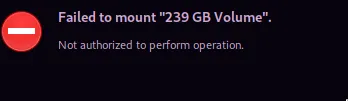
Çözüm 1️⃣: Yetkilendirme Ayarları
Terminali açarak aşağıdaki paketleri yükleyin:
sudo pacman -S gvfs ntfs-3g dosfstools
Ardından, aşağıdaki adımları uygulayın:
su
cd /usr/share/polkit-1/rules.d
touch 10-drives.rules
vim 10-drives.rules # Nano veya başka bir editör de kullanabilirsiniz.
Açılan dosyanın içine aşağıdaki kodu ekleyin:
polkit.addRule(function(action, subject) {
if (action.id.indexOf("org.freedesktop.udisks2.") == 0){
return polkit.Result.YES;
}
});
Eğer sisteminizde bu ayarlar etkinleşmezse, tekrar aşağıdaki komutu çalıştırarak güncellemeyi deneyebilirsiniz:
sudo pacman -S gvfs ntfs-3g dosfstools
Son olarak, kullanıcıyı disk grubuna ekleyin:
sudo gpasswd -a $USER disk
Bilgisayarınızı yeniden başlattığınızda, sorun çözülmüş olacaktır. 🚀
Alternatif Çözüm 2️⃣: Manuel Bağlama
Takılı disklerin listesini ve UUID bilgilerini görmek için şu komutu çalıştırabilirsiniz:
sudo blkid
Bir NTFS diskini belirli bir klasöre bağlamak için:
sudo mkdir /mnt/ntfsdisk
sudo mount -t ntfs-3g /dev/sdXX /mnt/ntfsdisk
sdXX kısmına, `blkid` komutuyla bulduğunuz disk adını yazın (örneğin: sda1, sdb2 vb.).
Bağlı diskten çıkmak isterseniz:
sudo umount /mnt/ntfsdisk
Diskin Otomatik Bağlanması 🔄
Başlangıçta otomatik bağlanmasını istiyorsanız fstab dosyanızı düzenlemelisiniz:
sudo vim /etc/fstab # Nano veya başka bir editör de kullanabilirsiniz.
Dosyanın en altına şu satırı ekleyin:
/dev/sdXX /mnt/ntfsdisk ntfs-3g uid=kullaniciadiniz,gid=users,umask=0022 0 0
Bilgisayarınızı yeniden başlattığınızda, disk otomatik olarak bağlanacaktır. 🚀
Daha Fazla Bilgi 📚
Daha detaylı bilgi için Arch Linux NTFS-3G Wiki sayfasına göz atabilirsiniz. 💡
Fediverse Yorumları
Mastodon'da Görüntüle